win7虚拟键盘怎么打开 win7如何打开虚拟键盘
更新时间:2023-03-26 12:09:16作者:zheng
键盘是每个电脑都离不开的硬件,但是有些用户在使用win7的时候键盘突然坏了或者是识别不了键盘,新键盘又在快递路上,这时着急使用键盘该怎么办呢,其实win7系统是有自带的虚拟键盘的。那么win7的虚拟键盘要怎么打开呢?今天小编就来教大家怎么打开win7虚拟键盘,如果你刚好遇到这个问题,跟着小编一起来操作吧。
解决方法:
1.打开电脑左下角的 开始,然后点开 控制面板
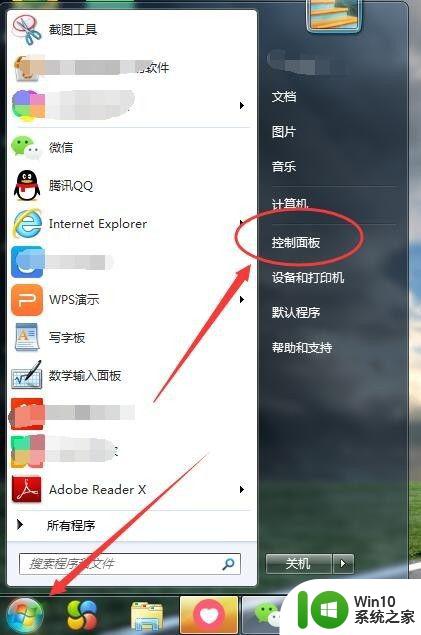 2.打开之后进入控制面板设置框,在页面的右上方有一个查看方式,如下图
2.打开之后进入控制面板设置框,在页面的右上方有一个查看方式,如下图
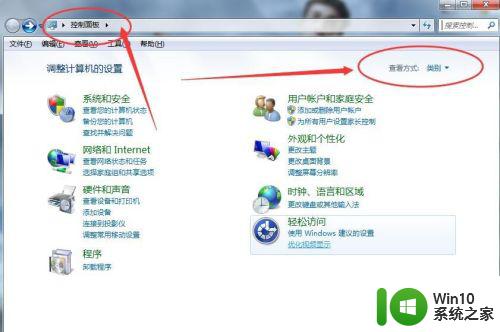 3.然后我们点开查看方式,选择 大图标
3.然后我们点开查看方式,选择 大图标
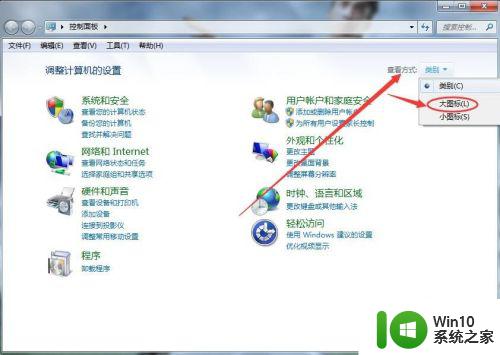 4.在大图标显示页面,找到 轻松访问中心
4.在大图标显示页面,找到 轻松访问中心
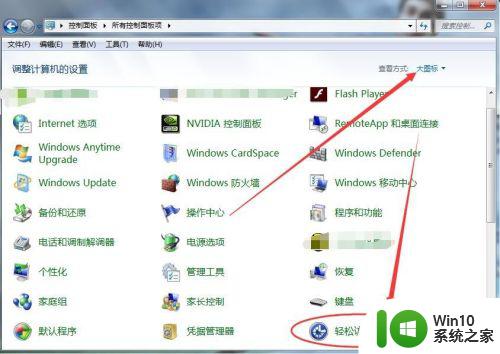 5.然后进入到轻松访问中心页面,就可以看到有一个 启动屏幕键盘
5.然后进入到轻松访问中心页面,就可以看到有一个 启动屏幕键盘
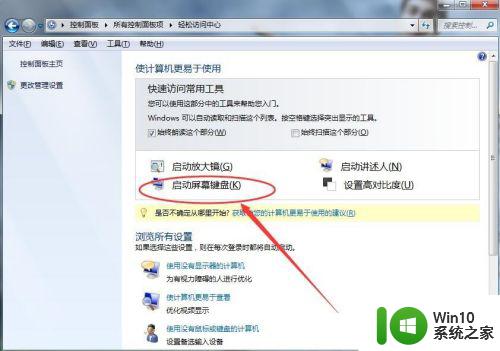 6.然后点开这个启动屏幕键盘,虚拟键盘就出现在电脑桌面上了。使用鼠标点击就可以当键盘来用啦
6.然后点开这个启动屏幕键盘,虚拟键盘就出现在电脑桌面上了。使用鼠标点击就可以当键盘来用啦
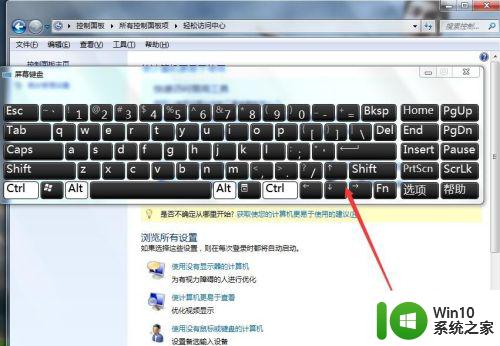
以上就是小编带来的win7打开虚拟键盘操作方法的全部内容,还有不懂得用户就可以根据小编的方法来操作吧,希望能够帮助到大家。
win7虚拟键盘怎么打开 win7如何打开虚拟键盘相关教程
- 教你开启win7虚拟键盘的方法 win7电脑如何打开虚拟键盘
- win7虚拟键盘如何使用 如何在win7上打开虚拟键盘
- win7虚拟键盘在哪里找到 如何在win7系统下使用虚拟键盘
- win7系统如何调出虚拟键盘并进行输入操作 win7系统在没有物理键盘的情况下如何开启和使用虚拟键盘
- win7旗舰版虚拟键盘的使用方法 win7如何使用虚拟键盘
- win7虚拟键盘怎么关闭 怎么去掉win7虚拟键盘
- win7下要如何去掉虚拟键盘 win7禁用虚拟键盘方法
- win7电脑虚拟键盘怎么关闭 win7虚拟键盘怎么关闭
- win7虚拟键盘放在桌面上的方法 如何在windows7上打开并使用虚拟键盘
- windows7怎么调出软键盘 Windows 7怎么打开虚拟键盘
- win7触摸屏自动呼出虚拟键盘怎么解决 win7触摸屏虚拟键盘自动弹出问题解决方法
- win7如何设置虚拟打印机 win7添加虚拟打印机怎么设置
- window7电脑开机stop:c000021a{fata systemerror}蓝屏修复方法 Windows7电脑开机蓝屏stop c000021a错误修复方法
- win7访问共享文件夹记不住凭据如何解决 Windows 7 记住网络共享文件夹凭据设置方法
- win7重启提示Press Ctrl+Alt+Del to restart怎么办 Win7重启提示按下Ctrl Alt Del无法进入系统怎么办
- 笔记本win7无线适配器或访问点有问题解决方法 笔记本win7无线适配器无法连接网络解决方法
win7系统教程推荐
- 1 win7访问共享文件夹记不住凭据如何解决 Windows 7 记住网络共享文件夹凭据设置方法
- 2 笔记本win7无线适配器或访问点有问题解决方法 笔记本win7无线适配器无法连接网络解决方法
- 3 win7系统怎么取消开机密码?win7开机密码怎么取消 win7系统如何取消开机密码
- 4 win7 32位系统快速清理开始菜单中的程序使用记录的方法 如何清理win7 32位系统开始菜单中的程序使用记录
- 5 win7自动修复无法修复你的电脑的具体处理方法 win7自动修复无法修复的原因和解决方法
- 6 电脑显示屏不亮但是主机已开机win7如何修复 电脑显示屏黑屏但主机已开机怎么办win7
- 7 win7系统新建卷提示无法在此分配空间中创建新建卷如何修复 win7系统新建卷无法分配空间如何解决
- 8 一个意外的错误使你无法复制该文件win7的解决方案 win7文件复制失败怎么办
- 9 win7系统连接蓝牙耳机没声音怎么修复 win7系统连接蓝牙耳机无声音问题解决方法
- 10 win7系统键盘wasd和方向键调换了怎么办 win7系统键盘wasd和方向键调换后无法恢复
win7系统推荐
- 1 电脑公司ghost win7 64位纯净免激活版v2023.12
- 2 电脑公司ghost win7 sp1 32位中文旗舰版下载v2023.12
- 3 电脑公司ghost windows7 sp1 64位官方专业版下载v2023.12
- 4 电脑公司win7免激活旗舰版64位v2023.12
- 5 系统之家ghost win7 32位稳定精简版v2023.12
- 6 技术员联盟ghost win7 sp1 64位纯净专业版v2023.12
- 7 绿茶ghost win7 64位快速完整版v2023.12
- 8 番茄花园ghost win7 sp1 32位旗舰装机版v2023.12
- 9 萝卜家园ghost win7 64位精简最终版v2023.12
- 10 系统之家ghost win7 64位绿色精简版v2023.12